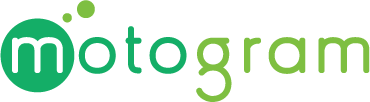最終更新日:2017年2月14日
「そういえば以前につかってたACERパソコンのディスプレイがあったよな〜」、とタンスの中から引っ張り出してきて、まえから気になってたデュアルディスプレイ(パソコンでスクリーンを2つ使う方法)を試してみました。
ちょっと並べかたで工夫が必要だったので参考までにシェアします。
横並びのデュアルディスプレイは疲れる

(画像は横並びのイメージ。ぼくが利用しだした写真は下にのせてます。)
まず、Macbook Pro Retinaの13インチよりモニターが大きいので、横並びだとカーソルを右にずらしても、ドンピシャで目線がついていかないんですよねぇ。
設定すればあるていどは調整できるものの、どうしても画面を切り替えるときに目線がずれます。
これが非常につかいずらい!
だから操作性のストレスを減らすためには、大きさのおなじディスプレイを2つ並べるのが鉄則でしょう。
それとどうしても首を左右に動かすので、知らず知らずのうちに疲れてきます。
しかも上記のとおり画面をわたるたびにカーソルを一瞬見失うので、よけいにね。
スポンサーリンク
縦並びのデュアルディスプレイは快適
こうして利用しはじめましたが、かなり快適です。
大きさが違うディスプレイでも左右対称で配置できるので、画面の切り替え時もカーソルを見失うことがなくスムーズです。
しかも首をほとんど動かさなくていいですし、すこし目線を上にもってくだけで全体がみえます。なので、画面は2つバラバラなんですが、移動がスムーズで全体像も把握しやすく、すごく使いやすい!!!この配置、おすすめです。
ノートパソコンだけじゃなく、大きなディスプレイを縦並びしたい方はこういった専用のもでてるので利用してもいいでしょう。
かなり本格的なので値段が高いのが痛いところ。余裕がある人向けですね。
(この廉価版もいろいろでてるようなので興味あれば探してみてください)
注意点はうしろのディスプレイの高さ
ただひとつだけ、設置するときの注意点があります。
それが後ろのディスプレイの高さを出すこと。そうしないとノートパソコンと画面が一部かぶってしまい、つかいものになりません。
ぼくは自宅にあった2枚の木材をつなぎあわせて、即興の台をつくりました。
これね、どうでしょう?それなりに木の温かみがあっていいんじゃないでしょうか(笑)
不要になった本や雑誌をかさねてもいいでしょうが、あまり格好よくないですよねぇ…。そこまで見た目にこだわらないならいいものの少しはコダワリたいものです。
こうしたUSBポートや電源タップ付きのもでてるので、スッキリとさせたい人には便利でしょう。
はじめてのデュアルディスプレイ、早速ためしてみたいと思います。またなにかあったらこのブログで書いていくので、よければたまに覗いてみてくださいませ。
以上、横並びが一般的なデュアルディスプレイだけど、ノートパソコンを使ってる方は縦並びにすると効率が断然アップするよ!…という話でした。